Kontakter är en av telefonens viktigaste funktioner. För att spara och säkerhetskopiera kontakter från Smartphone är Gmail den bästa programvaran för att lagra kontakter och säkerställa dem i en säker miljö. På grund av det faktum att användarna måste se till att telefonens kontakter förblir säkra medan de hanterar problem i Gmail. Så det är mycket viktigt att veta hur man sparar kontakter till Gmail. Här är några metoder för iPhone- och Android-användare spara kontakter till Gmail.
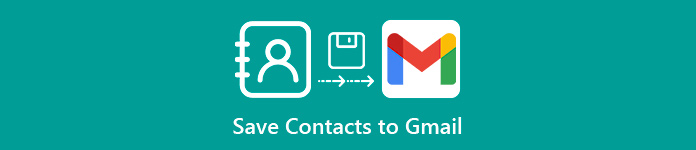
- Del 1: Så här sparar du iPhone-kontakter till Gmail
- Del 2: Så här lagrar du Android-kontakter till Gmail
- Del 3: Rekommendera Tips
del 1. Så här sparar du iPhone-kontakter till Gmail
Förfarande 1. Spara iPhone-kontakter direkt till Gmail
Metoden är ett enkelt sätt att spara kontakter till Gmail. Den baseras på iPhone-basfunktionen. Du kan spara kontakterna från iPhone till Gmail direkt utan att installera extra program. Processens steg nämns nedan.
steg 1. Tryck på "Inställning"> "E-post" för att starta processen när användare vill spara kontakter i Gmail direkt. Bilden enligt nedan är versionen av 10.3.3, och oavsett vilken version det är är det alltid lätt att hitta Mail.
steg 2. Tryck på "Konton"> "Lägg till konton" på nästa skärm.
steg 3. Välj "Google" -mail från nästa sida.
steg 4. Kontrollera att kontakterna är påslagna och skärmen visar automatiskt att synkroniseringen har börjat när processen är klar. Och sedan sparas iPhone-kontakterna direkt i Gmail.
Lär dig här hur återställa kontakter från Gmail efter att du har gjort säkerhetskopian.
Förfarande 2. Spara iPhone-kontakter till Gmail med iTunes
iTunes är standardlösningen för Apple för att hantera data mellan olika enheter. Därför kan det också hjälpa användare att spara kontakter från iPhone till Gmail. Processen nämns nedan.
steg 1. Synkronisera iPhone med datorn via en USB-kabel och starta iTunes-programvaran, så iTunes kommer enkelt att känna igen iPhone.
steg 2. Klicka på "Info" och välj "Synkronisera kontakter med Google Kontakter".
steg 3. Logga in i Gmail med användarnamn och lösenord när det gäller skärmen.
steg 4. Besök Gmail-webbplatsen och välj sedan "Gmail"> "Kontakter". Spara alla kontakter i Gmail direkt.
Förfarande 3. Spara iPhone-kontakter till Gmail via iCloud
ICloud är en praktisk metod för att spara iPhone-kontakter automatiskt. Du kan spara kontakter från iPhone till Gmail via iCloud utan iPhone eller andra iDevices. Läs mer om processen enligt nedan.
steg 1. Logga in URL https://www.icloud.com/ och klicka på knappen "Kontakter".
steg 2. Alla kontakter som har synkroniserats med iCloud kommer att visas.
steg 3. Se till att alla kontakter är markerade och välj kodknappen längst ned till vänster och välj sedan alternativet "Exportera vCard" för att överföra vCard-filen till datorn.
steg 4. Överför den sparade vCard-filen till Gmail. Då kan du komma åt Gmail för att spara kontakter från iCloud till Gmail-konto.

del 2. Så här sparar du Android-kontakter till Gmail
Förfarande 1. Spara Android-kontakter i Gmail genom att hitta användarnas kontakter
steg 1. Öppna kontaktappen på enheten och tryck på knappen "Mer" som vanligtvis finns i det övre högra hörnet.
steg 2. Tryck på "Visningsalternativ" eller "Kontakter som ska visas" i "Inställning" och tryck på ett konto för att se kontakterna. Formuleringen kan variera från enhet till enhet.
steg 3. Tryck på "Telefon" för att se kontakter som är lagrade på telefonen. Och dessa kontakter har sparats i enhetens minne och ska överföras till ett annat konto som Google eller exporteras till en fil. Slutligen kan du spara kontakter till Gmail på Android-enhet.
Förfarande 2. Spara Android-kontakter till Gmail genom att kopiera kontakter från telefon till Google
steg 1. Öppna kontakterna på enheten.
steg 2. Tryck på knappen "Mer" och sedan på knappen "Inställning" eller "Hantera kontakter".
steg 3. Tryck på "Flytta enhetskontakter till" eller "Kopiera" -knappen och sedan på "Telefon" i "Från" -listan.
steg 4. Tryck på Google-kontot i listan "Till". Tryck sedan på "Kopiera" så kopieras användarnas kontakter till ditt Google-konto.
steg 5. Besök https://contacts.google.com/ och logga in med Google-konto. Det sista du behöver göra är att hitta de nya kontakterna. Därför har du sparat kontakter i Gmail.
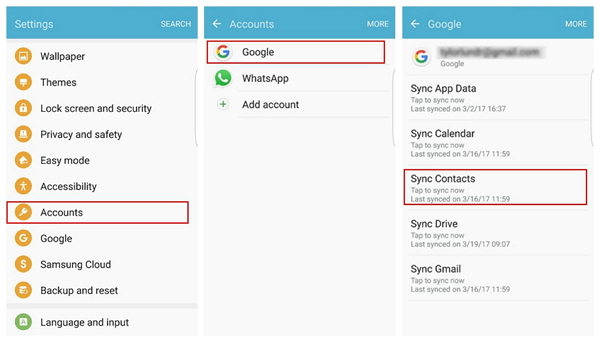
Förfarande 3. Spara Android-kontakter till Gmail genom att exportera användarkontakter som en fil
steg 1. Tryck på kontaktappen på enheten och sedan på "Mer"> "Visningsalternativ"> "Telefon".
steg 2. Tryck på knappen "Mer" och sedan på "Inställning"> "Importera / exportera eller säkerhetskopiera"> "Exportera".
steg 3. Hitta lagring av enheten och välj de kontakter som ska exporteras.
steg 4. Tryck på "Mer" i appen Kontakter och sedan på "Inställning"> "Importerad / Export"> "Importera".
steg 5. Ange användarnas Google-konto och kontaktfilen.
steg 6. Besök https://contacts.google.com/ och logga in med Google-konto. Det sista du behöver göra är att hitta de nya kontakterna och du kan spara alla dina kontakter till Gmail.
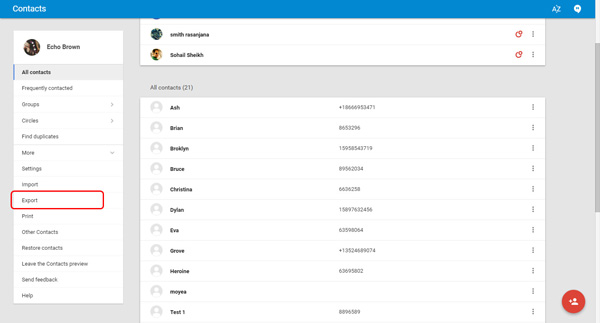
Kontrollera det här inlägget för att lära dig mer information om hur du ska säkerhetskopiera iPhone-kontakter till Gmail.
del 3. Rekommendera Tips
Förutom metoderna för att spara kontakter till Gmail som nämns ovan, kan användare också säkerhetskopiera data med mycket rekommenderad programvara - IOS Data Backup & Restore/Android Data Backup & Restore. Det kan hjälpa till att hitta tillbaka data om användare raderar den av misstag medan de sparar kontakter i Gmail. Dessutom är det kärnfunktionen att hämta och exportera förlorad data från alla iOS-enheter, iTunes, iCloud och datorer.
Tips 1. Så här säkerhetskopierar du iPhone med iOS Data Backup & Restore
steg 1. Ladda ner Apeaksoft iOS Data Backup & Restore fritt och öppna det. Gå till "iOS Data Backup & Restore" i huvudgränssnittet ..
steg 2. Anslut din iPhone med datorn och välj alternativet "iOS-säkerhetskopiering".
steg 3. När programmet har upptäckt din iPhone, klicka på "Start" och välj filen du vill säkerhetskopiera och lagra. Välj "kontakter" eftersom du vill spara kontakter.
steg 4. Klicka på "Nästa"> "Säkerhetskopiering" så kan datorn säkerhetskopiera dina kontakter automatiskt.

Tips 2. Hur säkerhetskopierar du Android med Android Data Backup & Restore
steg 1. Ladda ner och installera Android Backup & Restore på datorn. Anslut din Android-telefon till din dator via en USB-kabel.
steg 2. Programmet skannar din Android-telefon när du har tillgång till den. Klicka på "OK" i fönstret för Android Data Recovery och tryck på "OK" på din Android-enhet.
steg 3. Välj datatyp som behöver identifieras och klicka på "Nästa" för att låta programmet skanna data.
steg 4. Välj filen som ska räddas. Välj "Kontakter" om du vill spara kontakter. Och klicka på "Återställ" för att lagra data på din dator.




